- 相關推薦
Office 2013錯誤提示1406/1402/1920怎么辦
啟動注冊表編輯器后,找到這3個鍵值,嘗試手動刪除,如果手動刪除仍然提示拒絕訪問,可以嘗試下面步驟:
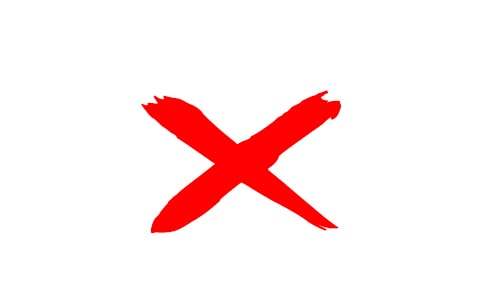
1、右鍵單擊這個項目,選擇權限。
2、在彈出的對話框中,點擊高級。
3、在彈出的對話框中,切換到所有者選項卡。
4、選擇下方的管理員賬號,并點擊應用,切換所有者。
5、返回到權限選項卡,點擊下方的添加,輸入everyone,然后點擊檢查名稱、確定。
6、彈出的權限設置窗口,在上方選中完全控制下方的允許選項,然后點擊確定。
7、回到權限窗口,找到everyone,刪除其中的拒絕刪除的項目,然后點擊確定。
8、重新刪除這個鍵值。
安裝錯誤1920解決方法:
1、在運行中輸入“services.msc”,找到“Windows Font Cache Service”就是FontCache服務。
2、設置啟動類型為“自動”,設置服務器狀態為“已啟動”(點擊“啟動”按鈕)。
再次進行Office 2013安裝,就沒有此錯誤了。
安裝錯誤1402解決方法:
建議先刪除以下文件(如果還在的話):
C:\ProgramData\Microsoft\OfficeSoftwareProtectionPlatform
C:\Program Files\CommonFiles\microsoftshared\OfficeSoftwareProtectionPlatform
C:\ProgramData\Microsoft\OFFICEC:\ProgramFiles\Common Files\Microsoft Shared\RRLoc14(office2010)
C:\ProgramFiles\Common Files\Microsoft Shared\THEMES14(office2010)
C:\ProgramFiles\Common Files\microsoft shared下所有帶有office的文件夾
C:\Program Files\Microsoft Office下的所有文件
C:\Users(用戶)\Administrator(用戶名)\AppData\Local\Microsoft\OFFICE下的
C:\Users(用戶)\Administrator(用戶名)\AppData\Roaming\Microsoft\Office下的
C:\Users(用戶)\Administrator(用戶名)\AppData\Roaming\Microsoft\Templates下的
C:\Users(用戶)\Administrator(用戶名)\AppData\Roaming\Microsoft\ Excel
C:\Users(用戶)\Administrator(用戶名)\AppData\Roaming\Microsoft\Word
C:\Users(用戶)\Administrator(用戶名)\AppData\Local\Temp下的有關文件
最后清理垃圾和組冊表。
【Office 錯誤提示1406/1402/1920怎么辦】相關文章:
office2013錯誤提示1406/1402/1920解決方法07-22
undefined錯誤提示怎么辦09-20
Office的屏幕提示09-19
Office設置屏幕提示的方法05-02
php錯誤提示failed to open stream10-07
硬盤的常見錯誤提示及解決方法09-12
office2013安裝失敗怎么辦10-15
Office2010密鑰過期怎么辦10-08